电脑图片有水印的三种去除方法 电脑如何去除图片水印
在现如今的数字时代,图片水印已经成为了保护版权和防止盗用的常见手段,对于用户而言,有时候这些水印可能会成为观赏图片的障碍。为了解决这一问题,人们不断探索各种去除图片水印的方法。本文将介绍三种常见的电脑去除图片水印的方法,帮助读者轻松处理带有水印的图片。无论是想要美化照片,还是进行学术研究,这些方法都能为用户提供便利和效率。让我们一起来了解这些方法,让图片水印不再是我们欣赏优美图片的障碍。

1、选中要去除水印的图片,单击鼠标右键,打开方式选择画图。
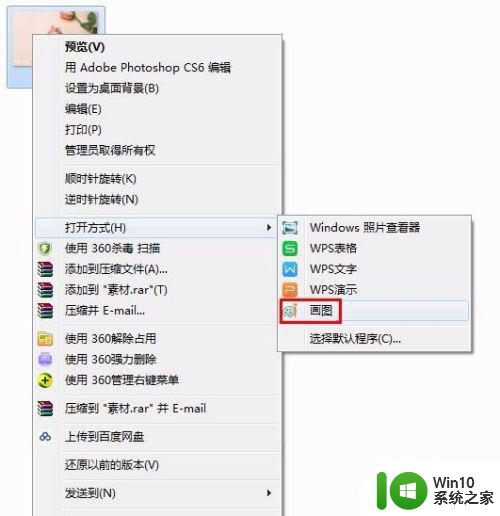
2、要去除水印的图片在画图工具中打开。

3、在工具栏中选择“颜色选取器”,在水印附近选取单击鼠标左键颜色。
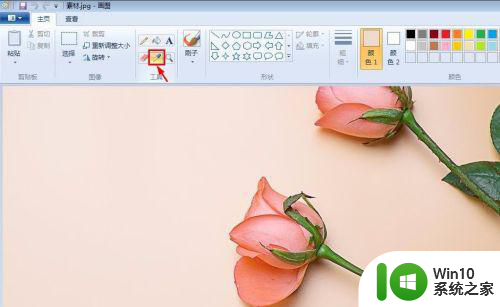
4、选取颜色后会自动跳到刷子工具,颜色处也会变成刚才选取的颜色。

5、根据水印的大小,选择刷子的大小。
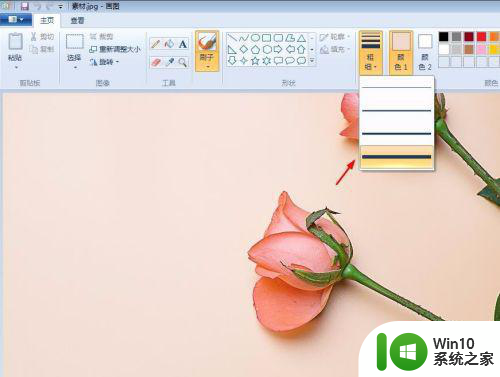
6、选好后直接在水印处涂抹至看不见为止。

方法二:
1、打开ps软件,在菜单栏“文件”中打开需要去除水印的图片。
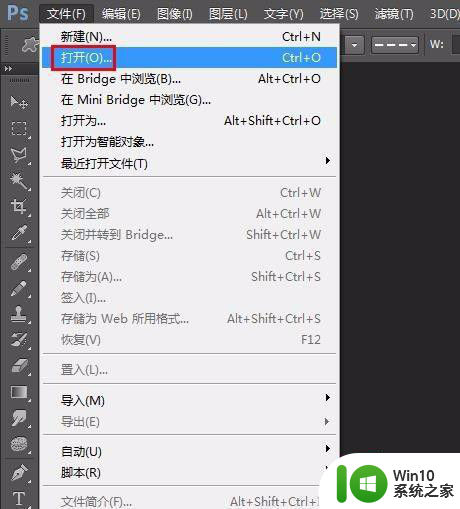
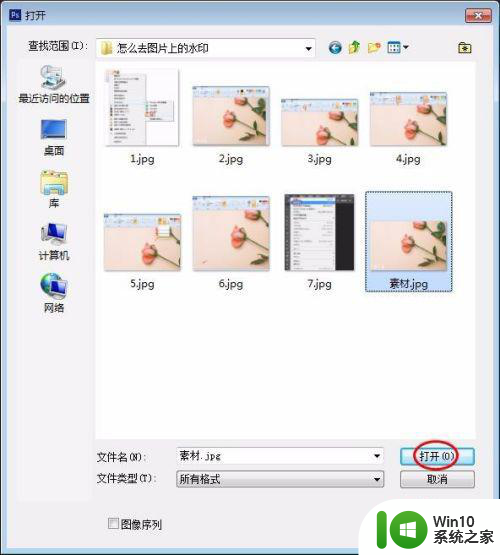
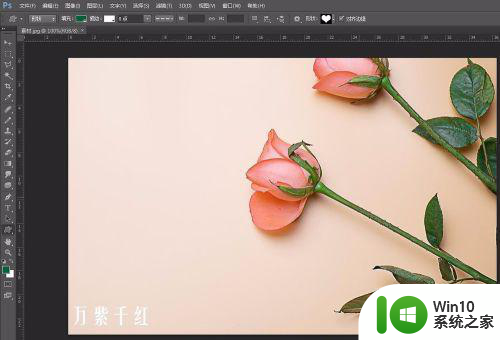
2、在左侧工具栏中选择“矩形选框工具”。
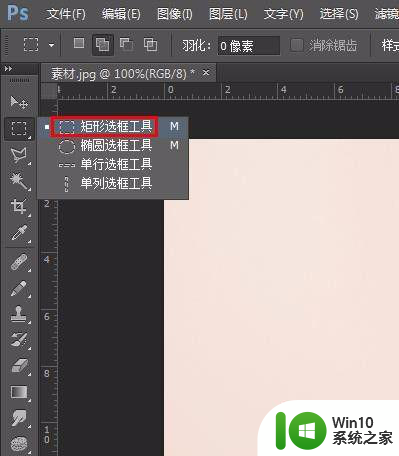
3、选中要去除的水印。
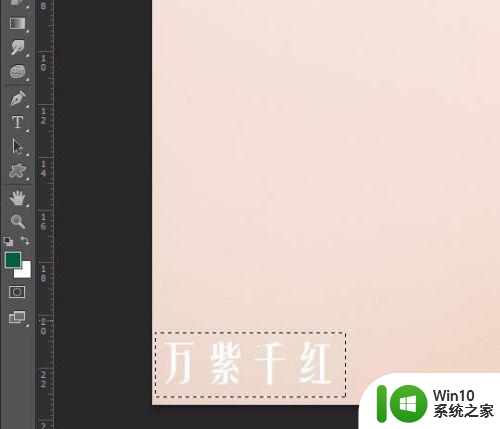
4、在菜单栏“编辑”中选择“填充”。
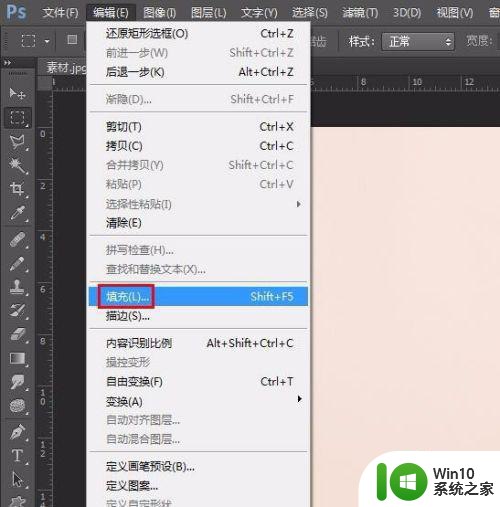
5、在填充内容中选择“内容识别”,单击“确定”按钮,水印被去掉。
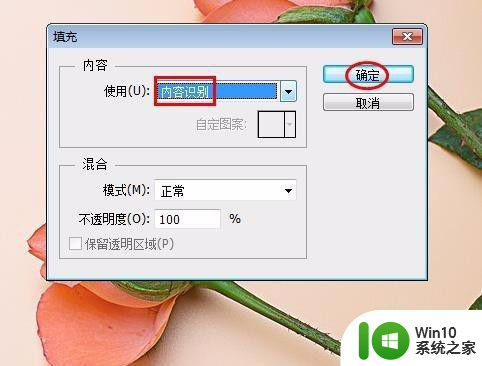
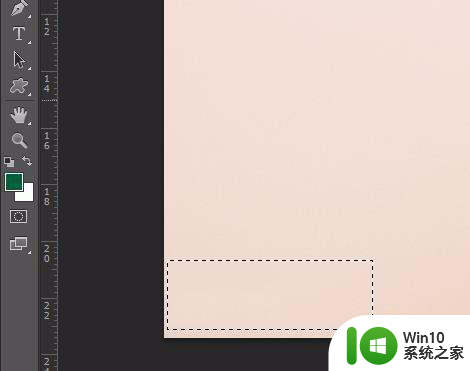
6、按Ctrl+D键取消选区,完成操作。

方法三:
1、在左侧工具栏中选择“仿制图章工具”。
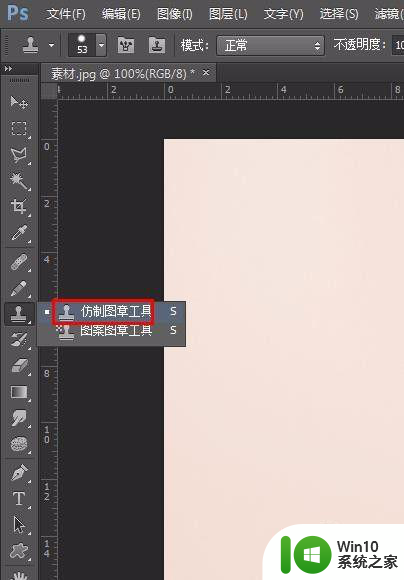
2、按住Alt键的同时在水印附近区域单击鼠标左键选取颜色。

3、松开Alt键和鼠标左键,再次按住鼠标左键在水印上涂抹至消失。
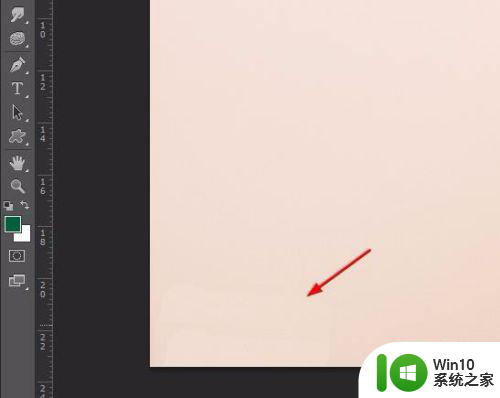
以上就是电脑图片有水印的三种去除方法的全部内容,如果有遇到这种情况,那么你就可以根据小编的操作来进行解决,非常的简单快速,一步到位。
电脑图片有水印的三种去除方法 电脑如何去除图片水印相关教程
- 如何去掉bilibili图片水印 bilibili动态图片水印关闭方法
- 微博图片去水印教程 如何删除微博上的水印
- 如何用剪映电脑版去水印 剪映电脑版去除视频水印教程
- wps如何去除母板上的水印 wps如何去除母板上的水印方法
- ps去除半透明水印教程图解 Ps去除半透明水印教程
- 图片上的水印怎么去掉手机操作 手机照片中的水印怎么消除
- vue水印如何去除 vue视频编辑器去水印方法
- 使用WPS软件给图片添加水印的方法 怎么给图片添加水印
- word图片如何水印 Word中如何设置图片水印
- 美图秀秀去水印的步骤 美图秀秀怎么去水印
- canva可画去水印的方法 canva可画如何消除水印
- word文档去除水印的教程 怎么去掉word水印
- U盘装机提示Error 15:File Not Found怎么解决 U盘装机Error 15怎么解决
- 无线网络手机能连上电脑连不上怎么办 无线网络手机连接电脑失败怎么解决
- 酷我音乐电脑版怎么取消边听歌变缓存 酷我音乐电脑版取消边听歌功能步骤
- 设置电脑ip提示出现了一个意外怎么解决 电脑IP设置出现意外怎么办
电脑教程推荐
- 1 w8系统运行程序提示msg:xxxx.exe–无法找到入口的解决方法 w8系统无法找到入口程序解决方法
- 2 雷电模拟器游戏中心打不开一直加载中怎么解决 雷电模拟器游戏中心无法打开怎么办
- 3 如何使用disk genius调整分区大小c盘 Disk Genius如何调整C盘分区大小
- 4 清除xp系统操作记录保护隐私安全的方法 如何清除Windows XP系统中的操作记录以保护隐私安全
- 5 u盘需要提供管理员权限才能复制到文件夹怎么办 u盘复制文件夹需要管理员权限
- 6 华硕P8H61-M PLUS主板bios设置u盘启动的步骤图解 华硕P8H61-M PLUS主板bios设置u盘启动方法步骤图解
- 7 无法打开这个应用请与你的系统管理员联系怎么办 应用打不开怎么处理
- 8 华擎主板设置bios的方法 华擎主板bios设置教程
- 9 笔记本无法正常启动您的电脑oxc0000001修复方法 笔记本电脑启动错误oxc0000001解决方法
- 10 U盘盘符不显示时打开U盘的技巧 U盘插入电脑后没反应怎么办
win10系统推荐
- 1 萝卜家园ghost win10 32位安装稳定版下载v2023.12
- 2 电脑公司ghost win10 64位专业免激活版v2023.12
- 3 番茄家园ghost win10 32位旗舰破解版v2023.12
- 4 索尼笔记本ghost win10 64位原版正式版v2023.12
- 5 系统之家ghost win10 64位u盘家庭版v2023.12
- 6 电脑公司ghost win10 64位官方破解版v2023.12
- 7 系统之家windows10 64位原版安装版v2023.12
- 8 深度技术ghost win10 64位极速稳定版v2023.12
- 9 雨林木风ghost win10 64位专业旗舰版v2023.12
- 10 电脑公司ghost win10 32位正式装机版v2023.12